Masz pada do Playstation 4 i chcesz go wykorzystać do grania na komputerze? Nie ma problemu, za pomocą odpowiednich sterowników i małego programu możemy sprawić, że pad od PS4 będzie w systemie widziany jako pad od Xbox 360, a więc będzie natywnie obsługiwany przez każdą grę ze wsparciem dla kontrolera.

Dualshock 4, czyli pad od Playstation 4 możemy dość łatwo podłączyć do komputera, ale należy się w tym celu wyposażyć w odpowiednie sterowniki i narzędzia. Pokażemy wam, jak krok po kroku zainstalować odpowiednie rzeczy.
Krok 1: Zainstaluj najnowsze sterowniki do kontrolera Xbox 360
Tak, jak wspomniałem wyżej, pad od PS4 po podłączeniu będzie wykrywany jako pad od Xboksa 360. Zapewnia to natywną kompatybilność ze wszystkimi grami, które mają wbudowaną obsługę kontrolerów gier.
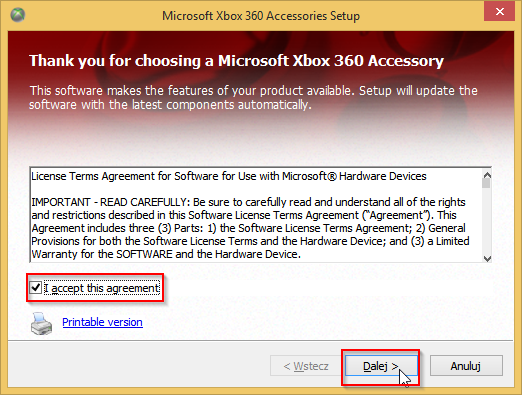
Pierwszym krokiem będzie zatem pobranie sterowników do pada od Xboksa 360. Wchodzimy zatem na stronę pobierania sterowników do kontrolera Xbox 360, a następnie wybieramy z rozwijanej listy nasz system.
Po pobraniu pliku instalacyjnego uruchamiamy go. Akceptujemy warunki użytkowania i instalujemy wszystkie komponenty klikając przycisk "Dalej", korzystając z domyślnych ustawień.
Krok 2: Pobierz i zainstaluj DS4Windows
DS4Windows to narzędzie, które w połączeniu ze sterownikami od Xboksa 360 pozwoli nam na podłączenie Dualshocka 4 i użycie go w komputerze. Instalacja jest równie prosta, co sterownikow do Xboksa 360 - uruchamiamy instalator, a następnie klikamy po prostu "Dalej".
Instalator sprawdza, czy w systemie znajdują się wszystkie wymagane komponenty, takie jak .NET Framework i inne biblioteki systemowe. Jeśli ich nie ma, to przy instalacji wyświetlą się na liście z możliwością automatycznej instalacji. Akceptujemy wszystkie warunki licencyjne, wybieram folder instalacji i potwierdzamy zainstalowanie przyciskiem "Install".
Krok 3: Podłącz Dualshocka 4 do komputera
Są dwa sposoby na podłączenie pada od PS4 do komputera - możemy użyć kabla USB lub połączyć się bezprzewodowo za pomocą Bluetooth. Zdecydowanie zaleca się podłączenie przy użyciu kabla USB - połączenie takie jest zdecydowanie bardziej stabilne w przypadku komputera, a do tego nie mamy pewności, że nasz moduł Bluetooth w komputerze obsługuje wszystkie wymagane protokoły do prawidłowej współpracy z padem od PS4.
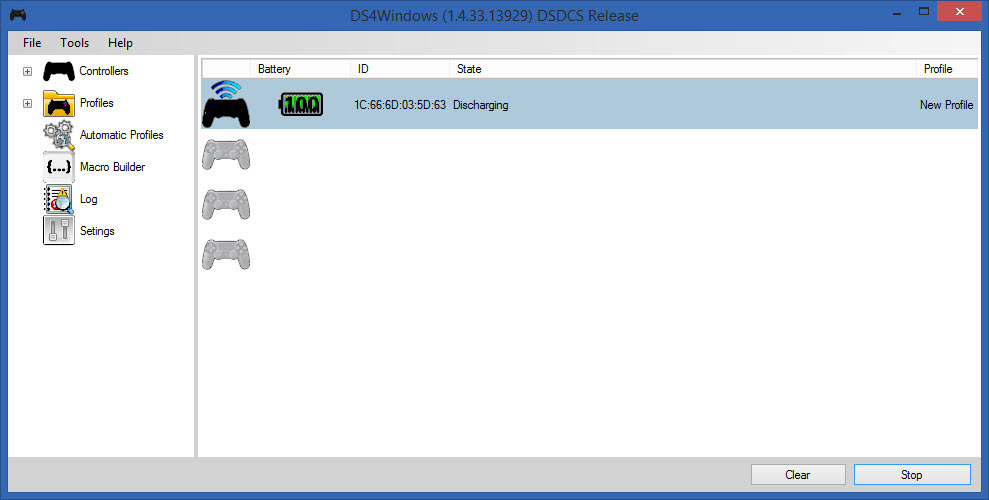
Po podłączeniu pada uruchamiamy aplikacją DS4Windows. Po otwarciu programu nasz komputer powinien automatycznie wykryć i rozpoznać podłączonego Dualshocka 4. Pad wyświetli się na liście w programie DS4Windows.
Narzędzie to umożliwia dostosowanie czułości gałek analogowych, a nawet dostosowanie i przypisanie przycisków na swój własny sposób. Jeśli nasz pad poprawnie się wyświetla na liście, to znaczy, że wszystko chodzi dobrze i jest rozpoznawany.
Teraz wystarczy, że uruchomimy jakąkolwiek grę z obsługą pada, a następnie uaktywnimy sterowanie kontrolerem do gier w jej opcjach.
